本文介绍如何使用 Azure 门户从云服务(经典)迁移到云服务(外延支持)。
在开始之前
确保你是订阅的管理员。
若要执行此迁移,必须在 Azure 门户中将你添加为订阅的共同管理员。
- 登录到 Azure 门户。
- 在“中心”菜单上中选择“订阅”。 如果看不到该选项,请选择“所有服务”。
- 查找相应订阅项,然后查看“我的角色”字段。 对于共同管理员,该值应为“帐户管理员”。
如果无法添加协同管理员,请联系订阅的服务管理员或协同管理员,让其将自己添加为协同管理员。
注册迁移资源提供程序
- 使用 Azure 门户在 Microsoft.Compute 命名空间下注册迁移资源提供程序
Microsoft.ClassicInfrastructureMigrate和预览功能Cloud Services。 - 等待五分钟以便注册完成,然后检查审批状态。
迁移云服务资源
选择要迁移的云服务。
选择“迁移到 ARM”边栏选项卡。
注意
如果迁移位于虚拟网络(经典)中的云服务(经典),则边栏选项卡中会显示一条提示你移动虚拟网络(经典)的横幅消息。 你将转到虚拟网络(经典)边栏选项卡,从中可以完成虚拟网络(经典)及其中的云服务(经典)部署的迁移。

验证迁移。
如果验证成功,则所有部署均受支持并可为其做好准备。
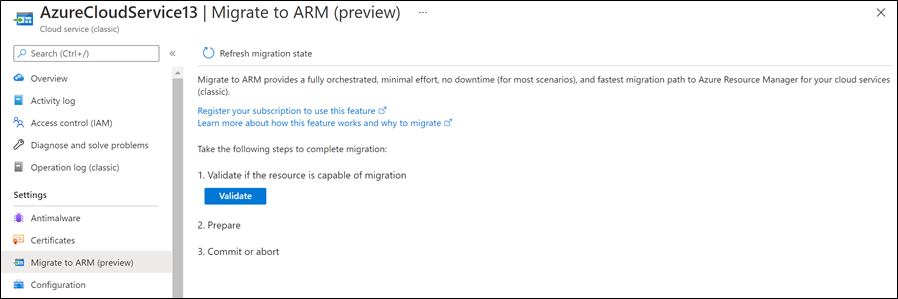
如果验证失败,将显示不受支持的方案列表。 需要修复它们,才能继续进行迁移。
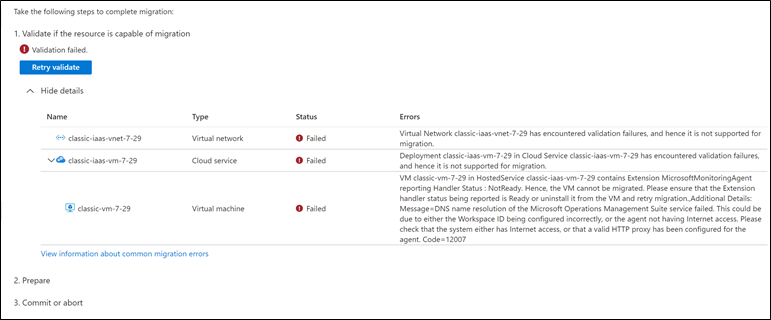
准备迁移。
如果准备成功,则可以提交迁移。
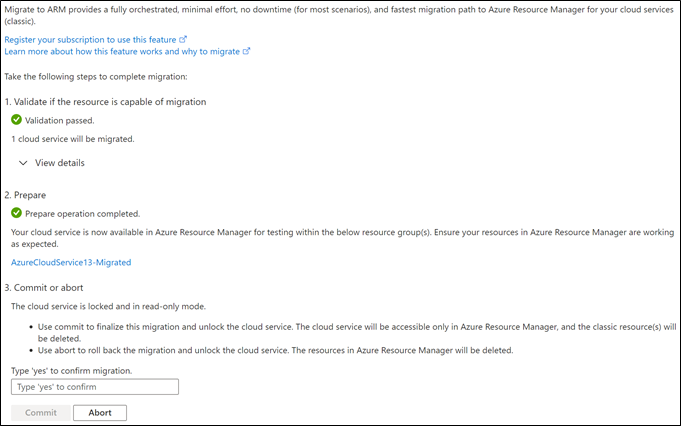
如果准备失败,请查看错误,解决任何问题,然后尝试重新进行准备。
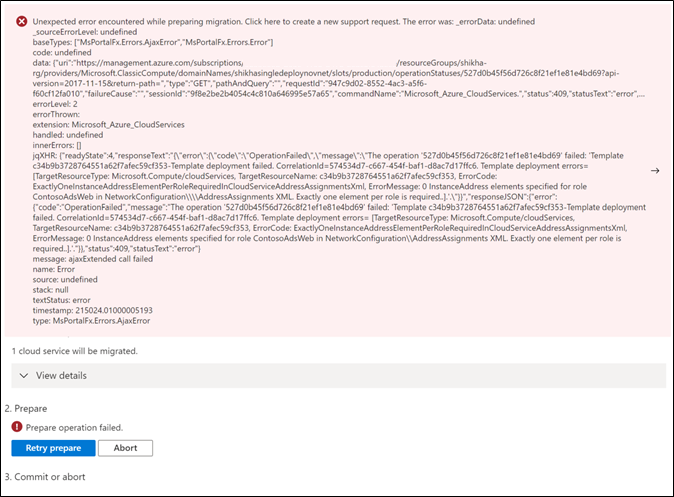
准备后,可以使用云服务(经典)和云服务(外延支持)Azure 门户边栏选项卡对虚拟网络中的所有云服务执行读取操作。 现在可以测试云服务(外延支持)部署,以确保在最终完成迁移之前该部署正常运行。

(可选)中止迁移。
如果你选择终止迁移,请使用“中止”按钮回滚前面的步骤。 然后,将解锁云服务(经典)部署,可对其执行所有 CRUD 操作。
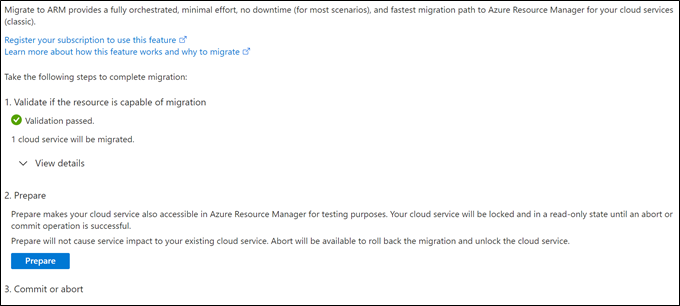
如果中止失败,请选择“重试中止”。 重试应该可以解决问题。 如果不能,请联系支持人员。
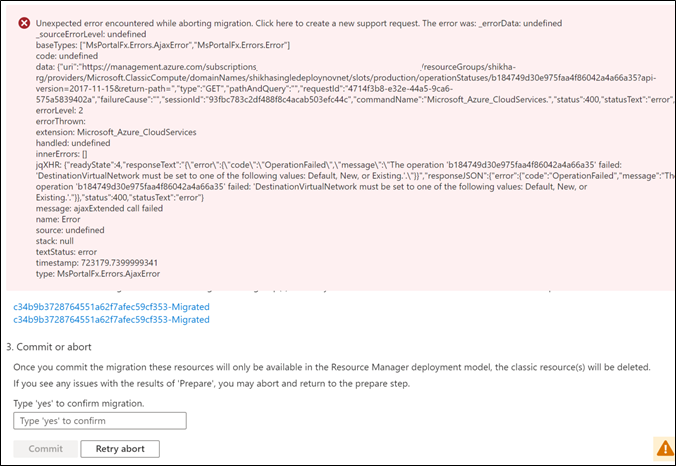
提交迁移。
重要
提交迁移后,没有任何选项可以回滚。
键入“是”确认并提交迁移。 迁移现已完成。 系统将解锁迁移的云服务(外延支持)部署,因此可对其执行所有操作。
后续步骤
查看迁移后的更改部分,以了解新云服务(外延支持)部署的部署文件、自动化和其他特性中的更改。